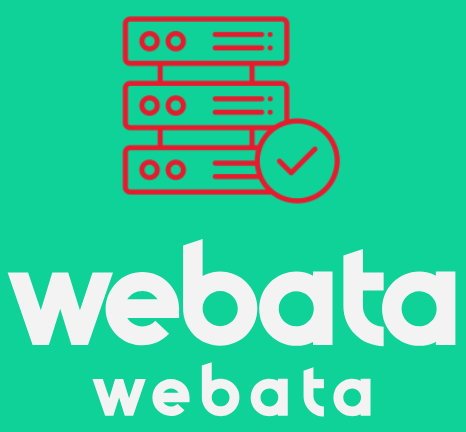حتماً تا به حال حین بارگذاری فایل در وردپرس متوجه محدودیت حجم آپلود در آن شدهاید. گاهی نیاز داریم تا فایلهایی بزرگتر از حجم تعیین شده آپلود نماییم. در این صورت باید روشهای افزایش حجم آپلود در وردپرس را بیاموزید. موضوعی که امروز در این مقاله دنبال میکنیم راههای آپلود بدون محدودیت است.
نحوه بررسی حجم آپلود در وبسایت
معمولا زمانی که فایلی را آپلود میکنیم با خطای “پرونده بارگذاری شده بزرگتر از upload_max_filesize است” مواجه میشویم. در این صورت باید نسبت به افزایش حجم آپلود سایت اقدام کنید.
اگر وارد بخش رسانهها در وردپس شوید و روی گزینه افزودن کلیک کنید، می توانید حداکثر حجم قابل آپلود را ببینید. این عدد به صورت پیش فرض در وردپرس ۲M است. یعنی فایلهای بزرگتر از ۲ مگابایت را نمی توان آپلود نمود.
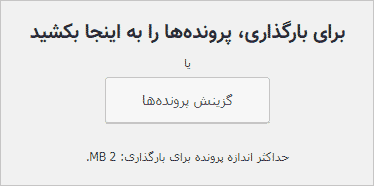
اما ما قصد داریم به کمک راههای زیر این محدودیت را رفع نماییم. انجام دادن یکی از این روشها برای افزایش این محدودیت کافی است.
روشهای افزایش حجم آپلود در وردپرس
۱- به کمک فایل htaccess.
وارد هاست وبسایت خود شوید. روی گزینه Public_html کلیک کنید. سپس فایل htaccess. را بیابید.

این فایل را ویرایش کنید و در انتهای فایل کد زیر را اضافه کنید:
|
php_value upload_max_filesize 64M php_value post_max_size 64M php_value max_execution_time 300 php_value max_input_time 300 |
به این ترتیب حجم آپلود سایت شما از ۲M به ۶۴M افزایش مییابد.
۲- به کمک فایل php.ini
وارد هاست وبسایت خود شوید در بخش مدیریت فایلها وارد public_html شوید سپس در
پوشه wp-admin دنبال فایل php.ini باشید.
اگر این فایل را پیدا کردید آن را ویرایش کرده و کدهای زیر را در آن قرار دهید. در
غیر این صورت یک فایل با این نام بسازید و کدهای زیر را در آن بنویسید.
|
upload_max_filesize = 64M post_max_size = 64M max_execution_time = 300 |
۳- افزایش حجم آپلود با افزونه
اگر با روشهای فوق موفق به افزایش حجم آپلود نشدید کافیست از افزونهی Increase Maximum Upload File Size کمک بگیرید. افزونه را از طریق دکمهی زیر یا مخزن وردپرس دریافت و نصب نمایید.
برای نصب آن از آموزش نصب افزونه در وردپرس کمک بگیرید.
بعد از نصب و فعال سازی این افزونه در بخش تنظیمات دکمهی جدیدی به نام افزونه ایجاد میشود. وارد این بخش شوید و حجم مدنظر خود را وارد کنید.
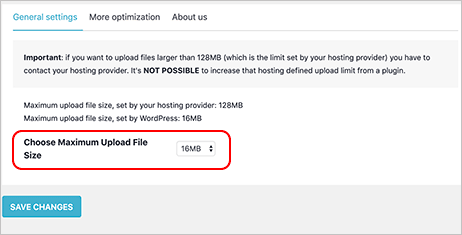
خب امیدوارم توانسته باشید با یکی از این سه روش فوق، حجم آپلود را بالا ببرید. چنانچه موفق به تغییر این محدودیت نشدید میتوانید از پشتیبانی شرکت هاست وبسایت خود کمک بگیرید.
وب آتا در این زمینه پاسخگوی سوالات شما عزیزان خواهد بود.